RingCentral Toplantısını Kaydet
RingCentral bilgisayar, akıllı telefon veya tablet aracılığıyla yüksek tanımlı görüntülü toplantılar yapmanızı sağlayan popüler bir video konferans aracıdır. Bu bulut iletişim ve işbirliği yazılımı, ekip mesajlaşma, video konferans ve mobil bağlantı dahil olmak üzere yararlı özellikler sunar. RingCentral, ekip işbirliğini ve iş verimliliğini kolayca artırabilir. RingCentral'ı nasıl kullanacağınızı biliyor musunuz ve RingCentral toplantısına katılın?
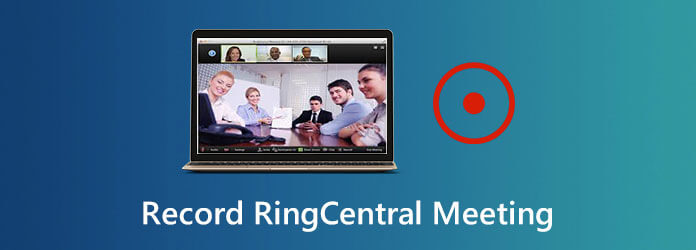
RingCentral, verimli iş toplantıları düzenlemenizi veya bunlara katılmanızı sağlamak için gelişmiş ekran paylaşımı ve yönetici araçlarıyla donatılmıştır. Müşterilerinizle, iş arkadaşlarınızla ve müşterilerinizle gerçek zamanlı olarak bağlantı kurmanızı sağlar. İşte bu yazıda, RingCentral'ı kullanmak için size ayrıntılı bir rehber sunmak istiyoruz. RingCentral toplantısına nasıl ev sahipliği yapacağınızı ve katılacağınızı öğrenebilirsiniz. Dahası, nasıl yapılacağını bileceksiniz RingCentral'da toplantıları kaydedin kolaylıkla.
Yeni bir video konferans aracı ararken RingCentral Meeting'e kolayca fikir verebilirsiniz. Bu bölüm size nasıl yapılacağını gösterecek RingCentral toplantısına katıl Detaylarda.
Toplantı kimliğini veya kişisel bağlantı adını manuel olarak girerek RingCentral toplantısına katılabilirsiniz. Bunu yapmak için, doğrudan RingCentral'ın resmi sitesine gidebilir ve gerektiği gibi toplantı kimliğini veya bağlantı adınızı girebilirsiniz. Bundan sonra, RingCentral toplantısına katılmak için Katıl düğmesini tıklamanız yeterlidir.
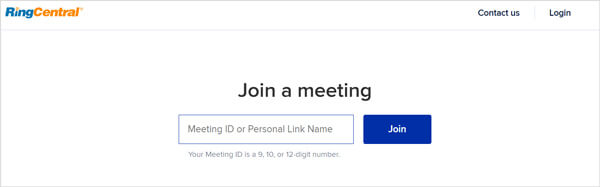
RingCentral Classic, web tarayıcısında ve toplantı uygulamasında bir toplantıya katılmanıza olanak tanır. Toplantılar özelliğini etkinleştirdikten sonra, bir RingCentral toplantısına kolayca katılabilirsiniz.
Öncelikle RingCentral Klasik Web ve Masaüstünüzde Toplantıları etkinleştirmeniz gerekir. Tıklayabilirsiniz Profil Resmi ve sonra seçin Tercihler seçeneği. Şimdi Toplantıya gidebilirsiniz, Video Hizmeti ve seçiniz RingCentral Toplantıları Gömülü açılır menüden.
Bundan sonra, tıklayabilirsiniz Neden alt kısımda. RingCentral Toplantıları penceresine girdiğinizde, basitçe Kaydol toplantıya katılmak için düğme.
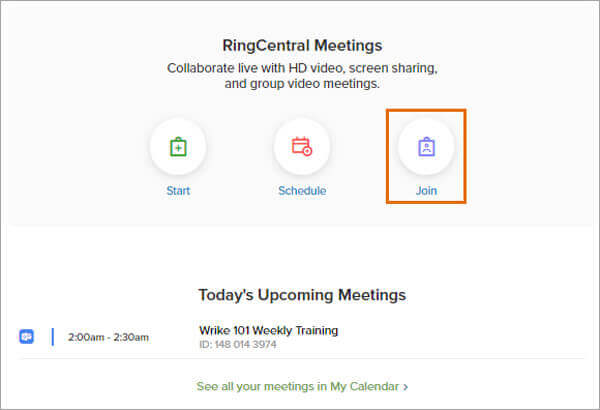
Office 365 veya Google Takviminizi bağladıysanız, planlanmış bir RingCentral toplantısına kolayca katılabilirsiniz. Katılmak istediğiniz toplantıyı seçin. Yaklaşan Toplantılar, tıkla Video or Kamera RingCentral toplantısına katılmak için düğmeye basın.
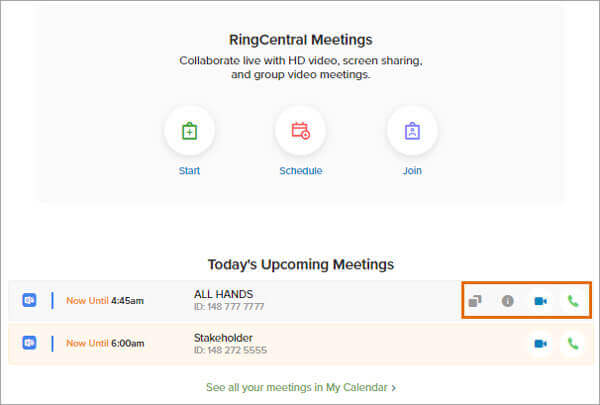
Burada yeşile de tıklayabilirsiniz. Telefon toplantıyı aramak için düğmesine basın. Planlanan tüm RingCentral toplantılarınızı kontrol etmek istiyorsanız, şu adrese gidebilirsiniz: benim Takvim yaklaşan diğer tüm toplantılarınızı görmek için.
Benzer Yakınlaştırma toplantısı kaydetmeRingCentral Meetings, yerleşik aracıyla bir toplantıyı kaydetmenin basit bir yolunu da sunar. RingCentral toplantısına ev sahipliği yaptığınızda otomatik kayıt yapmanızı da sağlar. Kaydet düğmesini cihazınızda bulabilirsiniz. Toplantı İçi Kontrol Paneli. Ancak önce bu kayıt özelliğini etkinleştirmeniz gerekir.
Yukarıda belirtildiği gibi, RingCentral toplantı kayıt özelliği varsayılan olarak devre dışı bırakılmıştır. Yani, önce onu etkinleştirmelisiniz. Bunu yapmak için gidebilirsiniz Toplantılar ve sonra seç Toplantı Ayarları üzerinde Yönetici Portalı. Tıkla Kayıt sekmesi ve ardından etkinleştirmenize izin verilir. Yerel kayıt or Otomatik kayıt istediğiniz gibi.
RingCentral toplantısı kaydetmeniz gerektiğinde, basitçe Video ile başlayın or Video olmadan başlayın. Ardından, Rekor Kayıt işlemini başlatmak için düğmesine basın.
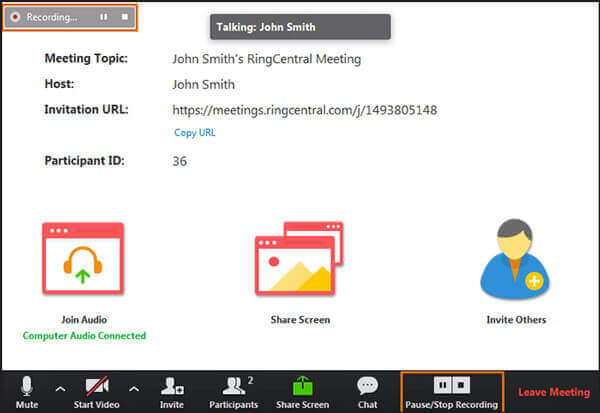
Yalnızca RingCentral toplantı sahibinin toplantıyı kaydedebileceğini unutmayın. Katılımcıysanız, kayıt yapmanıza izin verilmez. Toplantı sahibinden bir Moderatör olarak atamayı istemeniz gerekir. Bundan sonra RingCentral toplantı içeriğini kaydedebilir ve kaydedebilirsiniz.
Toplantı sahibi olmasanız veya izin almasanız bile RingCentral toplantısını kaydetmek mi istiyorsunuz? Burada profesyonel video konferans kayıt yazılımını şiddetle tavsiye ediyoruz, Ekran kaydedicisi RingCentral toplantısını yüksek kalitede kaydetmeniz için.
Bu RingCentral toplantı kaydediciyi bilgisayarınıza ücretsiz indirin, kurun ve çalıştırın. Sisteminize bağlı olarak doğru indirme sürümünü seçin.
RingCentral toplantısını kaydetmek için, Video Kaydedici özelliği.
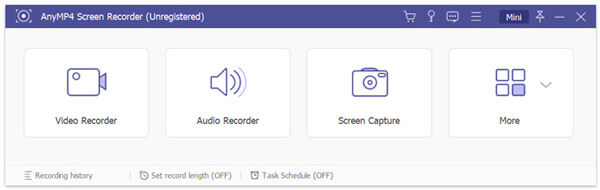
RingCentral'ın son toplantı kaydından önce, video ve ses kayıt ayarlarını ihtiyacınıza göre düzenleyebilirsiniz. Ekran kayıt bölgesini özgürce özelleştirebilirsiniz. Dahası, sistem sesinden veya mikrofondan ses yakalamanıza izin verilir.
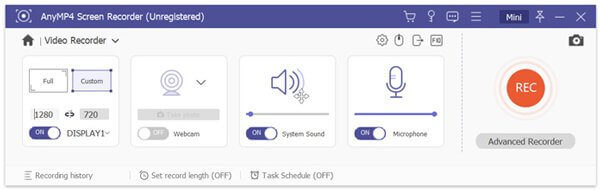
Tüm bu ayarlardan sonra, REC Toplantıyı RingCentral'da kaydetmeye başlamak için düğmesine basın. RingCentral toplantısı bittiğinde, dur Kaydı bitirmek için düğmesine basın.
Yakalanan RingCentral toplantı videosunu önizleyebilir ve düzenleyebilirsiniz. Sonuçtan memnun olduğunuzda, tıklayabilirsiniz İndirim olarak kaydetmek için düğme MP4 Bilgisayarınızda dosya.
Benzer yöntemleri izleyin ve şunları yapabilirsiniz: rekor web semineri, görüntülü görüşme ve oyun.
Soru 1. Kaydedilen RingCentral toplantıları nereye kaydedilir?
Windows PC kullanıyorsanız, kaydedilen RingCentral toplantıları otomatik olarak C: \ Kullanıcılar \ kullanıcı adı \ Belgeler \ RingCentralMeetings klasörüne kaydedilir. Mac kullanıcıları için varsayılan kaydetme yolu \ Kullanıcılar \ kullanıcı adı \ Belgeler \ RingCentralMeetings şeklindedir.
Soru 2. RingCentral kayıt kaydetme yolu nasıl değiştirilir?
Kaydedilmiş bir RingCentral toplantısının kaydedileceği yolu değiştirmek için Ayarlar'a gidebilirsiniz. Ardından Kayıt'a tıklayın ve değiştirmek için Dosya Konumunu Değiştir seçeneğini seçin. RingCentral'ı Mac'te kullanıyorsanız, kaydetme yolunu değiştirmek için Kaydet'i ve ardından Kayıtlarımı sakla'nın yanındaki konumu tıklayabilirsiniz.
Soru 3. Kaydedilen RingCentral toplantısı nasıl yönetilir?
Yakalanan RingCentral toplantılarınıza erişmek ve bunları yönetmek için Toplantılar'ı tıklayıp ardından Kaydedildi seçeneğini seçebilirsiniz. Artık RingCentral toplantı dosyasını bulabilir ve ihtiyacınıza göre yönetebilirsiniz. Oynatmanıza, sesini dinlemenize, kaydedilen toplantının yerini açmanıza veya silmenize izin verilir.
RingCentral, işletmeler için güçlü bir bulut tabanlı video konferans hizmetidir. Video konferans, ekran paylaşımı, otomatik çağrı operatörü, şirket dizini ve daha fazlası gibi birçok gelişmiş özelliği taşır. İşte bu yazıda nasıl yapılacağını öğrenebilirsiniz RingCentral toplantısına katıl ve RingCentral'da bir toplantı kaydet. Bu sayfayı okuduktan sonra RingCentral'ı daha iyi kullanabileceğinizi umuyoruz.
Daha fazla Okuma
Kaçırmamanız Gereken 7 En İyi MP3 - MP4 Dönüştürücüleri
MP3 dosyalarınızı MP4 formatına dönüştürmenin en iyi yolunu mu arıyorsunuz? Burada çeşitli durumlar için en iyi 7 aracı öğrenebileceğiniz için doğru yerdesiniz.
Sesli PowerPoint Sunusu Kaydetmenin En İyi 3 Yolu
PowerPoint'te bir sunuyu görüntüleyebilir misiniz? Bir PowerPoint sunusu video olarak nasıl kaydedilir? Bu gönderi, bir PowerPoint sunumunu yüksek kalitede kaydetmenize yardımcı olacak 3 basit ve etkili yolu paylaşıyor.
Sony PlayStation 4 Pro'da 4K Filmler Nasıl Oynanır
PS4, 4K filmleri oynatabilir mi? PS4'te 4k Blu-ray oynatabilir misiniz? PS5, 4K filmler veya gerçek 4K UHD Blu-ray oynatabilir mi? Bu gönderi, Sony PlayStation 4 Pro'da 4K filmlerin nasıl oynatılacağını gösterir.
Sesli PowerPoint Sunusu Kaydetmenin En İyi 3 Yolu
PowerPoint'te bir sunuyu görüntüleyebilir misiniz? Bir PowerPoint sunusu video olarak nasıl kaydedilir? Bu gönderi, bir PowerPoint sunumunu yüksek kalitede kaydetmenize yardımcı olacak 3 basit ve etkili yolu paylaşıyor.